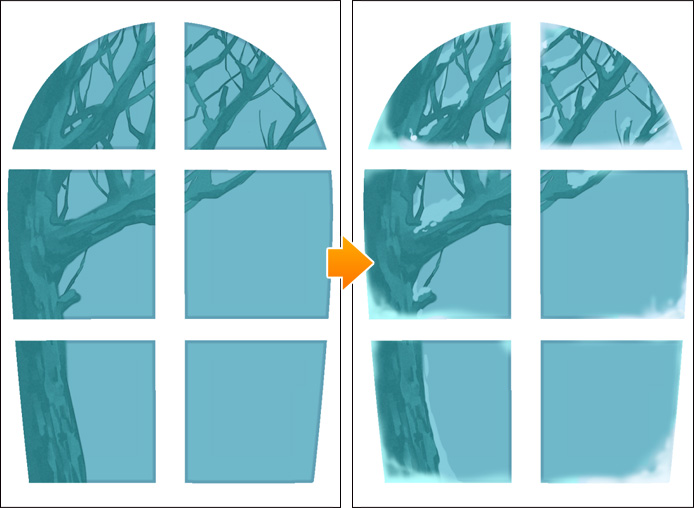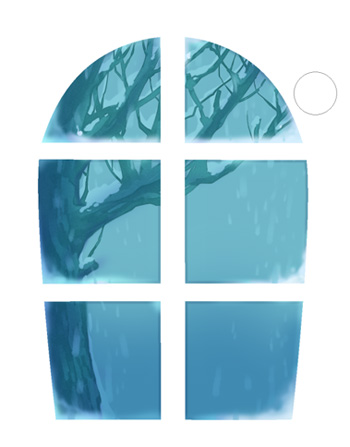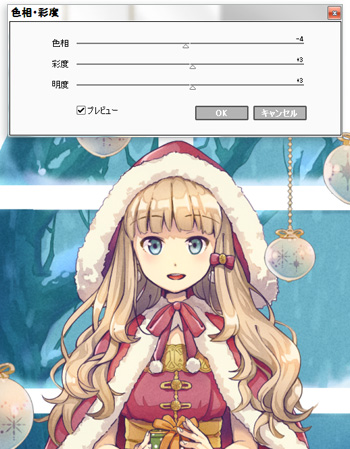イラストテクニック第87回/高橋陸

第87回は、高橋陸さんの登場です!
ペイントツールSAIを使ったイラスト作成過程を紹介します。
各項目のサムネイルをクリックすると、制作画面のスクリーンショットか、拡大画像を見ることができます。
1:ラフを描く
2:線画を描く
ラフを元に鉛筆ツールで線画を描きます。
線にメリハリをつけるため、輪郭や影になるところは線を太くし、
光が当たる場所、服のシワの線は細く…というように筆圧を意識しながら描いていきます。
後の工程で、髪や服などパーツによって線画の色を調節するので、線画のレイヤーをあらかじめ別にしておきます。
線にメリハリをつけるため、輪郭や影になるところは線を太くし、
光が当たる場所、服のシワの線は細く…というように筆圧を意識しながら描いていきます。
後の工程で、髪や服などパーツによって線画の色を調節するので、線画のレイヤーをあらかじめ別にしておきます。
3:肌の彩色
4:肌の彩色-2
5:髪の彩色
髪を塗ります。
まず髪のベース色で塗りつぶし、ベースと同系色の暗い色で濃い影を入れ、ベースより明るい色でハイライトを入れます。
髪の影は、[画材効果]→[水彩境界]で塗りに境界をつけ、水彩風の質感を出します。
まず髪のベース色で塗りつぶし、ベースと同系色の暗い色で濃い影を入れ、ベースより明るい色でハイライトを入れます。
髪の影は、[画材効果]→[水彩境界]で塗りに境界をつけ、水彩風の質感を出します。
6:髪の彩色-2
髪の束同士や服などと接してできる影や、光が当たらない所は、濃い影で描いていきます。
[乗算レイヤー]を重ね、[エアブラシ]で、前髪、右側の髪、左側の髪、と大きな固まりの丸みを出すイメージで、立体感を出していきます。
[乗算レイヤー]を重ね、[エアブラシ]で、前髪、右側の髪、左側の髪、と大きな固まりの丸みを出すイメージで、立体感を出していきます。
7:服の彩色
髪や肌と同じ塗り方で服も塗っていきます。
ファーなどの毛は、ブラシの濃度は90、強さは80ぐらいに設定した[鉛筆(平筆)]を使い、筆を小刻みに動かしながらモコモコした毛を表現していきます。
[鉛筆]で影を塗るほかに、スカートでは滑らかな質感を出すため、[エアブラシ]で影を表現しています。
ファーなどの毛は、ブラシの濃度は90、強さは80ぐらいに設定した[鉛筆(平筆)]を使い、筆を小刻みに動かしながらモコモコした毛を表現していきます。
[鉛筆]で影を塗るほかに、スカートでは滑らかな質感を出すため、[エアブラシ]で影を表現しています。
8:背景を描く
背景の窓のベースを描いたら、新規レイヤーを作成し[下のレイヤーでクリッピング]にチェックを入れ、クリッピングレイヤーにします。
クリッピングレイヤーに、先ほど服のファーを描いた[鉛筆(平筆)]で外の木を描いていきます。
木に乗るように積もった雪を描き、窓枠に霜が乗ってるよう、ブラシで白いもやを描きます。
クリッピングレイヤーに、先ほど服のファーを描いた[鉛筆(平筆)]で外の木を描いていきます。
木に乗るように積もった雪を描き、窓枠に霜が乗ってるよう、ブラシで白いもやを描きます。
9:背景を描く-2
10:装飾品を描く
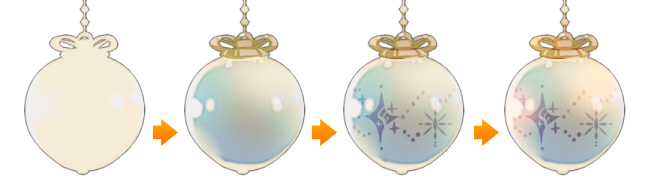
手前につり下がる飾りを描きます。
ガラス玉に乱反射するイメージで、エアブラシを使いオレンジや青などで柔らかなグラデーションにします。
色が塗れたら、消しゴムでところどころ丸く消してハイライトにします。
[オーバーレイ]レイヤーを重ね、鉛筆ツールで模様を描きます。
消しゴムで入れたハイライトの周囲にエアブラシでふんわりとオレンジ色のハイライトを入れ、色鮮やかにしていきます。
ガラス玉に乱反射するイメージで、エアブラシを使いオレンジや青などで柔らかなグラデーションにします。
色が塗れたら、消しゴムでところどころ丸く消してハイライトにします。
[オーバーレイ]レイヤーを重ね、鉛筆ツールで模様を描きます。
消しゴムで入れたハイライトの周囲にエアブラシでふんわりとオレンジ色のハイライトを入れ、色鮮やかにしていきます。
11:仕上げ
全体の彩色が終わったので仕上げをしていきます。
印象を明るくするために、髪、肌、ファーにハイライトを入れます。
[オーバーレイ]レイヤーを作成し、髪のてっぺんなど特に明るくなる部分に[エアブラシ]で薄い茶色を重ねて光らせます。
線画の上にクリッピングレイヤーを作成して、それぞれのパーツの塗りの色になじむような、茶系の色にします。
印象を明るくするために、髪、肌、ファーにハイライトを入れます。
[オーバーレイ]レイヤーを作成し、髪のてっぺんなど特に明るくなる部分に[エアブラシ]で薄い茶色を重ねて光らせます。
線画の上にクリッピングレイヤーを作成して、それぞれのパーツの塗りの色になじむような、茶系の色にします。
12:色の調整、テクスチャの追加
背景、人物、手前の飾りのレイヤーをそれぞれ結合し、全体のバランスを整えるために、[色相・彩度]で色を調節します。
色相のバーを少し左に寄せて、紫がかった色合いにします。
全てのレイヤーに[画像効果]→[用紙質感]から[水彩2]を選び、アナログ風のざらっとした質感を加えます。
色相のバーを少し左に寄せて、紫がかった色合いにします。
全てのレイヤーに[画像効果]→[用紙質感]から[水彩2]を選び、アナログ風のざらっとした質感を加えます。
13:完成!
Photoshop Elements 5.0で[フィルタ]→[ぼかし(ガウス)]で手前の飾りをぼかして、人物にピント合っている感じを表現します。
さらに、ブラシで所々にキラキラした光のエフェクトをつけて、完成です。
さらに、ブラシで所々にキラキラした光のエフェクトをつけて、完成です。
の検索結果 : 0件のページが見つかりました。
もっと見る